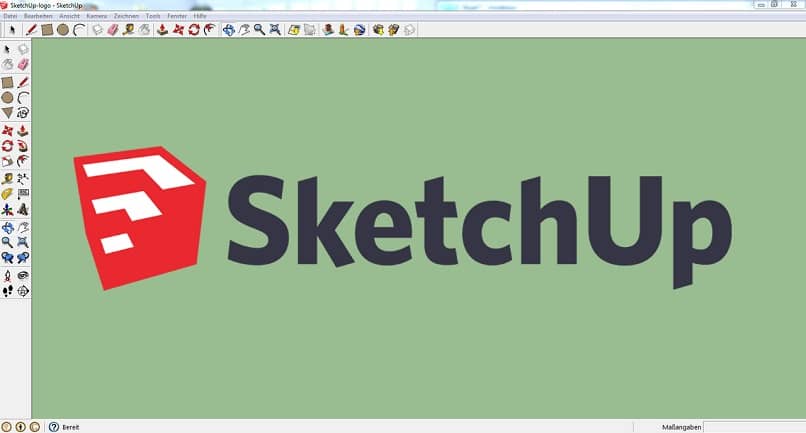
Google SketchUp on Googlen kehittämä tietokoneohjelma tietokoneille, jota käytetään suorittamiseen arkkitehtoniset projektit 3D-muodossa nopeasti ja helposti.
Se luotiin tarvittavilla työkaluilla, kuten mittaamalla ja myös muuntamalla tai asettamalla kuva tekstuuriksi minkä tahansa muun samanlaisen ohjelman toimintojen optimoimiseksi ja parantamiseksi. Tämä mahdollistaa ohjelman graafisen ympäristön ja toimintojen olevan täysin ystävällinen ja yksinkertainen ihmisten käyttöön.
Seuraava segmentti selittää askel askeleelta kuinka joitain soveltaa tärkeitä toimintoja läsnä tässä ohjelmassa. Tällä kertaa tiedot keskittyvät työkaluihin, jotka estävät, piilottavat ja näyttävät kohteita SketchUp-graafisessa ympäristössä.
Estä objektit Googlessa
Ensimmäinen askel ”Valita”:
Sinun on valittava objekti, jonka haluat estää. Objektin valitsemiseksi on olemassa erilaisia menetelmiä. Tässä puhumme kolmesta eniten manipuloidusta.
Tärkeintä on napsauttaa hiirellä tehtäväpalkin valintapainiketta. Tämä painike on merkitty ylöspäin osoittavalla nuolella, mutta sisäänpäin lävistäjä [↖]. Kun tämä toiminto on aktivoitu, valinnat voidaan tehdä seuraavilla tavoilla:
- Napsauttamalla estettävää kohdetta kolme kertaa. Tässä valintamenetelmässä on tärkeää tietää, että jos kosket vain objektia, valitset vain kasvot, joihin napsautus tehtiin, ja jos napsautat kahdesti, valitset objektin sen kasvot reunoilla tai viivoilla jotka säveltävät sen. Siksi sinun on napsautettava kolme kertaa valitse koko luku.
- Toinen tapa valita on napsauttaa hiiren oikeaa osaa objektissa, jolloin avautuu asetusvalikko, jossa valintapainike näkyy, ja tämä avaa alivalikon, joka antaa sinulle vaihtoehdot valita koko objekti tai vain osa siitä.
- Kolmas valintavaihtoehto on yksinkertaisin ja saavutetaan napsauttamalla mitä tahansa ruudun kohtaa ja jättämällä hiiri painettuna, sitä on vedettävä, kunnes koko objekti on hiiren muodostavan laatikon peittämä.
Toinen vaihe ”Estä”:
- Kun olet valinnut objektin, johon haluat lukita Google-luonnos, sitten se etenee kahdella hyvin yksinkertaisella tavalla.
- Napsauttamalla tilaa ”painos” sijaitsee valikkorivillä. Kun asetusvalikko on näkyvissä, sinun on napsautettava estoa ja kaikki. Kohdetta ei enää siirretä tai muokata ilman lukituksen avaamista.
- Toinen vaihtoehto on koskettaa hiiren oikeaa osaa kuvassa ja valita avautuvassa asetusvalikossa näkyvä lukituskuvake.
- Kohteen lukituksen avaamiseksi suoritetaan edelliset vaiheet, mutta tällä kertaa vaihtoehtoinen avaus.
Piilota objektit Googlessa
- Objektin piilottaminen näytöltä on hyvin samanlainen kuin estämiseen käytetty tekniikka.
- Ensinnäkin piilotettava kuva valitaan yllä selitetyillä menetelmillä.
- Napsauta sitten piilotusvaihtoehtoa, joka näkyy avattavassa valikossa muokkaustyökalu.
- Muokkaa-valikko voidaan näyttää työkaluriviltä tai napsauttamalla hiiren kakkospainikkeella valittua kohdetta.
- Sekä ”piilota” että ”estä” -toiminnoilla on erityispiirre, että vain osa valitusta kuvasta tai esineestä voidaan piilottaa tai estää.
Näytä objektit Google Sketchupissa
Milloin jostain syystä sitä vaaditaan piilota esine SketchUp-työikkunasta on tiedettävä, mitä tehdä? näyttääksesi sen uudelleen näytöllä.
Tätä varten käytät muokkaustyökaluja, joissa näyttövaihtoehdot näkyvät. Tässä tietyssä segmentissä ohjelma tarjoaa sinulle mahdollisuuden näyttää viimeinen kuva tai Näytä kaikki piilotetut esineet.
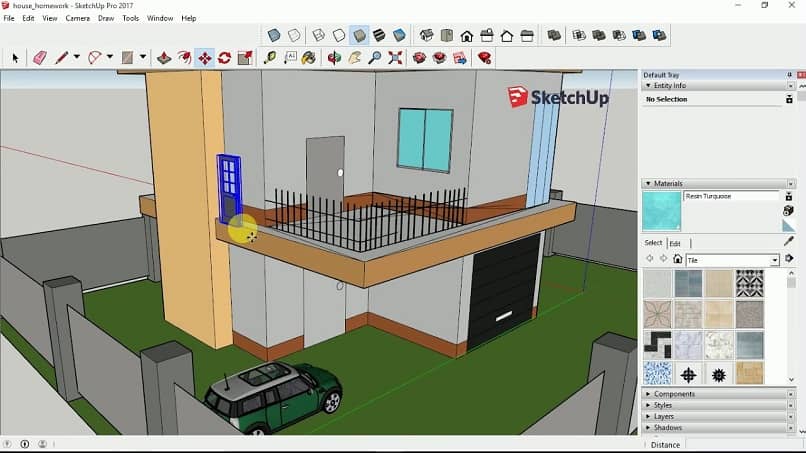
Lyhyesti sanottuna Google Sketchup on sovellus ystävällisellä käyttöliittymällä, kuten Google maps, luotu sekä lapsille että aikuisille, jotka pitävät kolmiulotteisista malleista. Toivomme, että tämän artikkelin avulla käsissäsi olevat tiedot piristävät maailmaa 3D-muodossa.